MediaDownloads is de dowloadserver voor:
Als u na het lezen van deze documentatie nog vragen heeft, neem dan gerust contact op: ln.sdaolnwodaidem@ofni
Zodra u op de website komt wordt u meteen gevraagd om in te loggen. Alleen u kunt uw bestanden zien en downloaden.
Houd uw wachtwoord geheim, als u bestanden met derden wilt delen dan heeft u daar een nieuwe optie voor die later wordt uitgelegd.
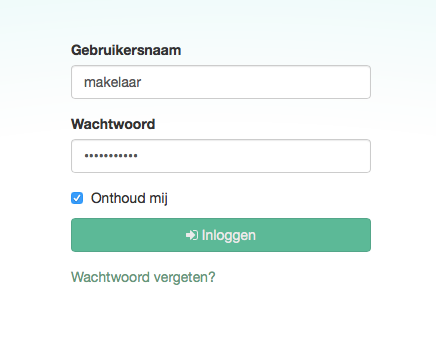
Als u het vakje Onthoud mij aanvinkt, dan worden uw Gebruikersnaam en Wachtwoord in een cookie op uw eigen computer bewaard.
Als u uw wachtwoord niet uit het hoofd weet kunt het altijd vinden in de notificatie e-mail die u van ons krijgt als uw bestanden klaar staan.
Als u dit niet kunt terugvinden, dan is er de optie Wachtwoord vegeten?
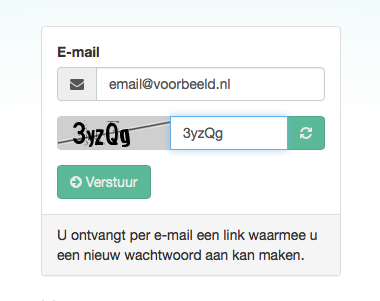
U komt in een nieuw scherm waar u een geregistreerd e-mailadres dient in te vullen. Dit moet hetzelfde zijn als waarop u onze notificaties ontvangt.
Als u dit e-mailadres ook niet meer weet, of het is niet meer actief, neem dan contact met ons op.
Het formulier is beveiligd met een Captcha, dit is om misbruik door robots tegen te gaan.
Klik op Verstuur en u krijgt meteen een e-mail met een link, zodat u zelf uw wachtwoord kunt herstellen.
Een handige nieuwe functie is de voorvertoning.
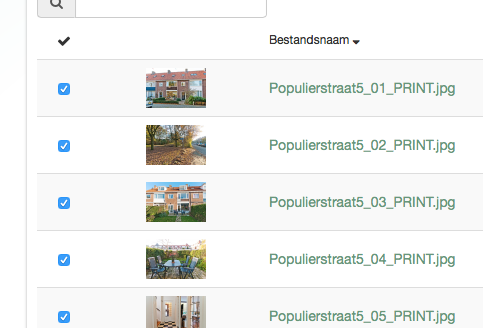
U kunt gemakkelijk foto's uitzoeken en selecteren om te downloaden. En door op een voorvertoning te klikken verschijnt een grotere versie.
Zo kunt u de kwaliteit van de foto's al zien voordat u iets heeft gedownload.

Let op: Een video (mp4) heeft geen voorvertoning en door op de naam te klikken wordt de video meteen gedownload.
De belangrijkste functie van MediaDownloads is natuurlijk het downloaden van uw bestanden.
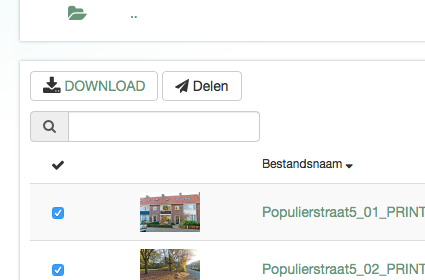
Door op DOWNLOAD te klikken worden alle bestanden in de map tegelijk gedownload in een ZIP bestand. Omdat meestal alle bestanden in een map gedownload worden, zijn alle bestanden in een map al geselecteerd als deze geopend wordt.
Natuurlijk hoeven niet altijd alle bestanden gedownload te worden. Een foto kan bijvoorbeeld gewijzigd zijn, of er zijn foto's toegevoegd. Door de blauwe vinkjes aan de linkerkant aan of uit te zetten, kunnen bestanden worden toegevoegd of juist weggelaten. Met het kleine zwarte vinkje bovenaan kunnen alle vinkjes worden aan- en uitgezet.
Als er dus bijvoorbeeld slechts één bestand gedownload hoeft te worden, dan is de makkelijkste manier:
alles uitvinken met het zwarte vinkje en dan het ene vinkje weer aanvinken.
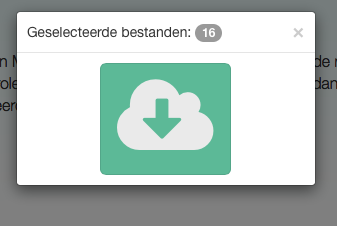
Ter controle staat in een klein popup venster het aantal geselecteerde bestanden en de definitieve download link. Door op het download icoon (wolkje met pijl) te klikken worden alle bestanden in één keer gedownload in een ZIP bestand. U kunt de download annuleren door het venster weg te klikken met het kruisje rechtsboven.
Het bestand heeft een naam als "1427829125.zip" en komt in de downloadmap op uw computer te staan.
Om de bestanden uit te pakken met Windows doet u het volgende:
Om de bestanden uit te pakken met MacOSX doet u het volgende:
Om de bestanden uit te pakken met iOS8 (iPhone) doet u het volgende:
Open met... Als u daarop klikt kiest u zelf een App die het ZIP bestand kan openen.Open met FileApp. Er zijn nog meer Apps zoals het gratis WinZip die ZIP bestanden kunnen openen.
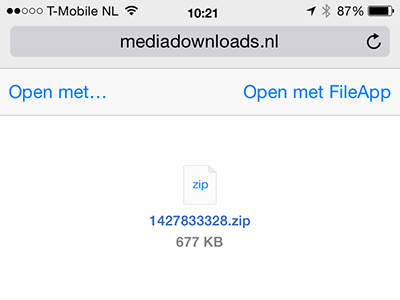
Met de functie "Delen" versturen wij een e-mail naar elk gewenst adres met daarin een Download link.
De ontvanger heeft dan 48 uur om de bestanden te downloaden vanaf MediaDownloads.nl
Als u niet op DOWNLOAD maar ernaast op Delen klikt dan krijgt u onderstaand popup venster te zien.
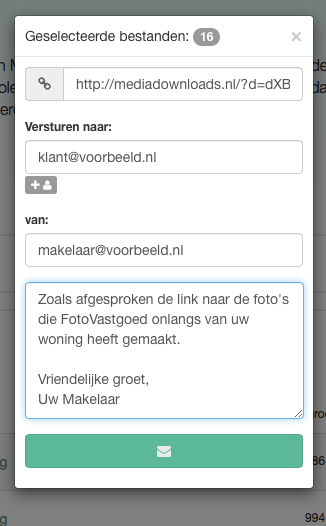
Wederom het aantal bestanden en daaronder de link naar de bestanden die u gaat versturen. Verander deze link niet!
In het vakje Versturen naar zet u het e-mailadres van de ontvanger. Bijvoorbeeld een huiseigenaar of een collega die de foto's nodig heeft. Onder van: uw eigen e-mailadres en tenslotte kunt u nog een bericht toevoegen. Dit komt ook in het e-mailbericht te staan zoals hieronder te zien is.
Dit is een schermafbeelding van het e-mailbericht dat de ontvanger krijgt.
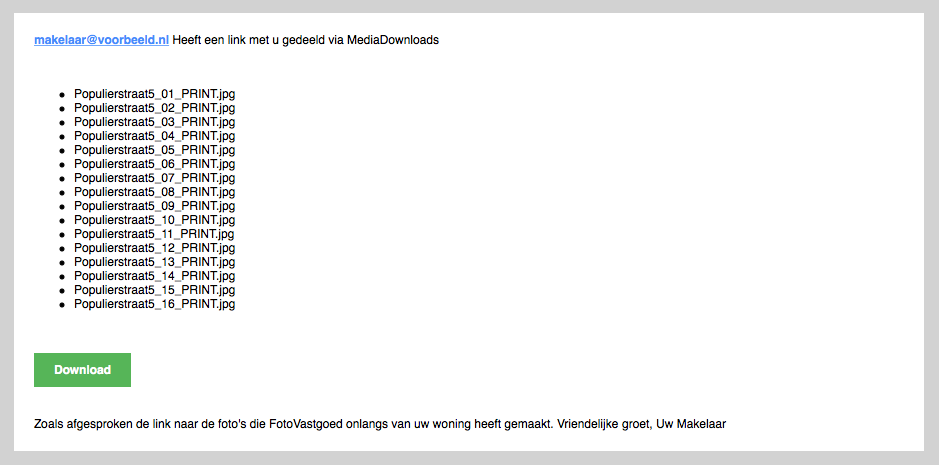
En dit is een schermafbeelding als de ontvanger op de Downloadlink heeft geklikt.
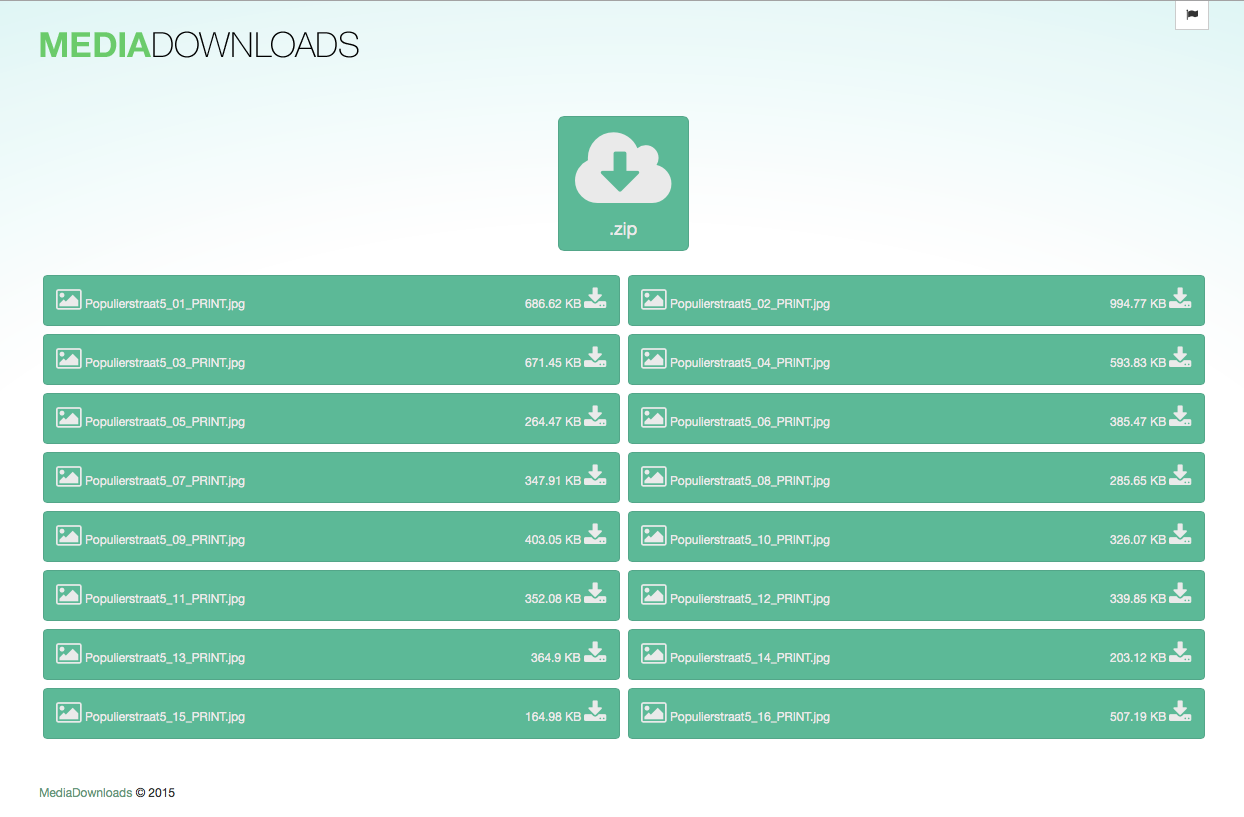
Zoals te zien kan de ontvanger de bestanden stuk voor stuk, of in een ZIP alle bestanden downloaden.
Uw Gebruikersnaam staat altijd rechtsboven op de pagina. Klik erop om uw profielgegevens te wijzigen.
Voor elke wijziging heeft u uw wachtwoord nodig.
Het e-mailadres wordt gebruikt voor de functie "Wachtwoord vergeten"
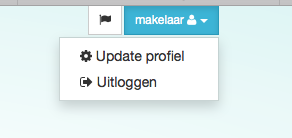
Let op: In de notificatie e-mail staan telkens de oorspronkelijke Gebruikersnaam en Wachtwoord vermeld. Zo kan ieder die de e-mail ontvangt gemakkelijk inloggen. Als de Gebruikersnaam en/of Wachtwoord hier gewijzigd wordt, dan kan anderen de toegang ontzegd worden. Deze optie dient ervoor als het Wachtwoord snel gewijzigd moet worden vanwege misbruik, of als u zelf een makkelijk te onthouden Gebruikersnaam en Wachtwoord heeft.
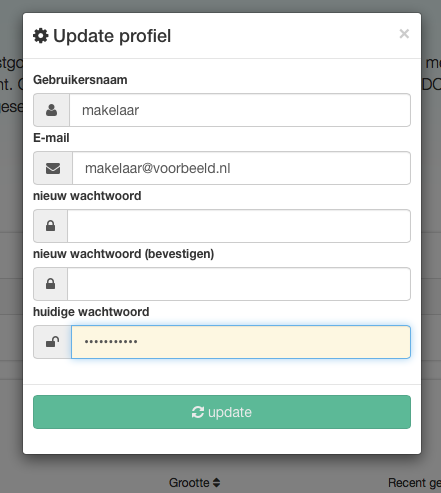
Gebruikersnaam en Wachtwoord zijn hoofdlettergevoelig